Internetový browser Microsoft Edge ve Windows nahradil na pozici výchozího prohlížeče dřívější Internet Explorer. Edge je postavený na jádře Chromium a s webovým prohlížečem od Googlu sdílí technologický základ. Nicméně vývojáři z Microsoftu do svého browseru implementovali několik zajímavých funkcí, které stojí za vyzkoušení. Pojďme se na některé z nich podívat.
Kolekce
Zajímavou funkcí jsou Kolekce, které umožňují uložit a později si prohlédnout zvolený související obsah. Do kolekcí lze přidávat jak kompletní webové stránky, tak i pouhé obrázky, zvolený text, či poznámky. Kolekce naleznete mezi ikonami v horním panelu prohlížeče, poblíž adresního řádku. Kolekce lze synchronizovat mezi jednotlivými zařízeními, které používáte.
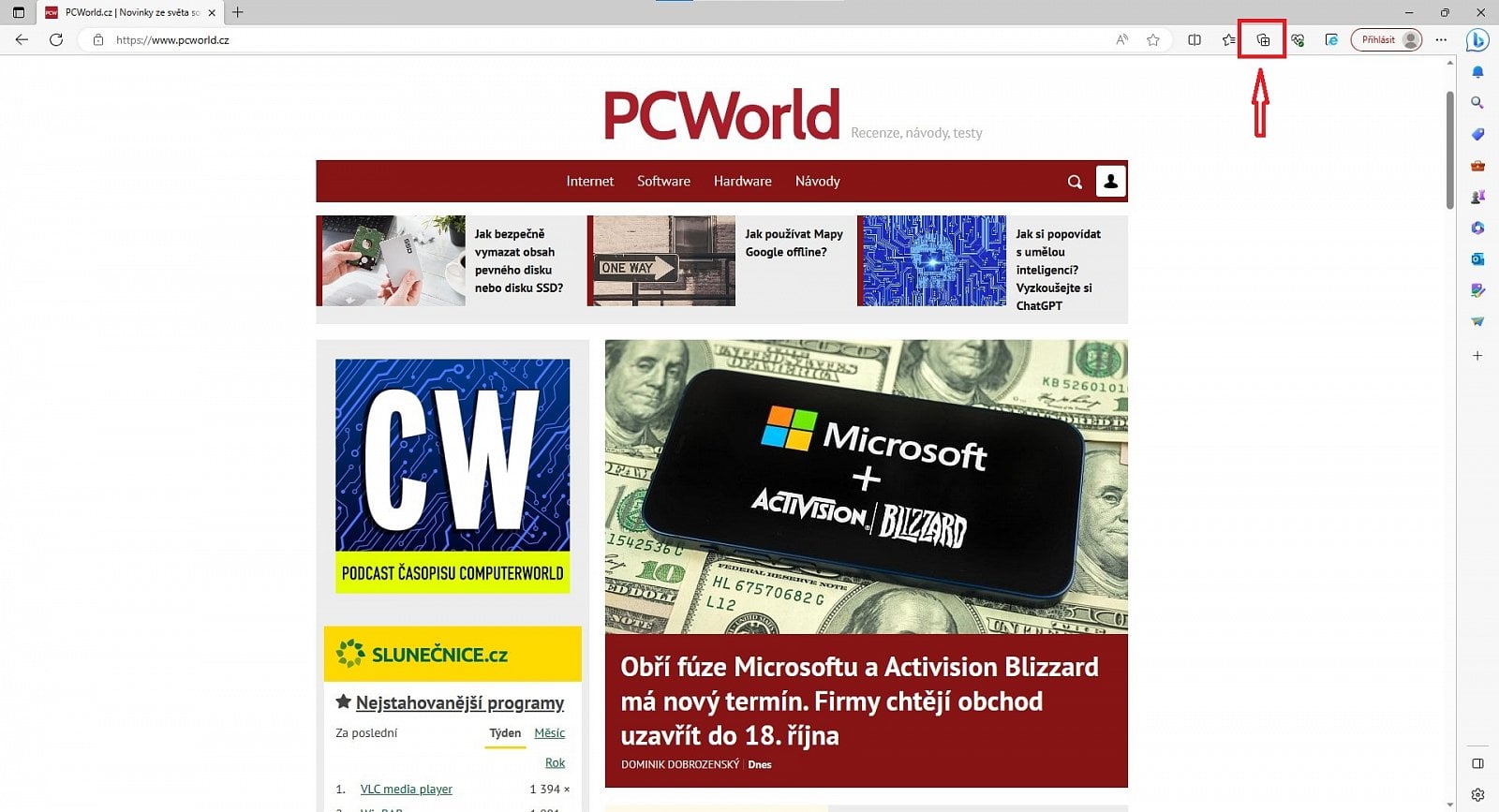
Začněte kliknutím na ikonu „Kolekce“ v horním panelu prohlížeče. Následně zvolte „Zahájit novou kolekci“ a tuto pojmenujte. Pokud budete chtít vložit do kolekce právě prohlíženou webovou stránku, pak klikněte na volbu „Přidat aktuální stránku“. Přetažením do podokna kolekce pak můžete přidávat obrázky nebo zvolený text. Můžete vkládat také vlastní poznámky kliknutím na ikonu „Přidat poznámku“ vedle názvu příslušné kolekce a v neposlední řadě lze vytvořené kolekce sdílet prostřednictvím ikony „Sdílení a další,“ zastoupené třemi tečkami. Prostřednictvím této volby lze taktéž veškerý obsah z dané kolekce otevřít nebo zkopírovat.
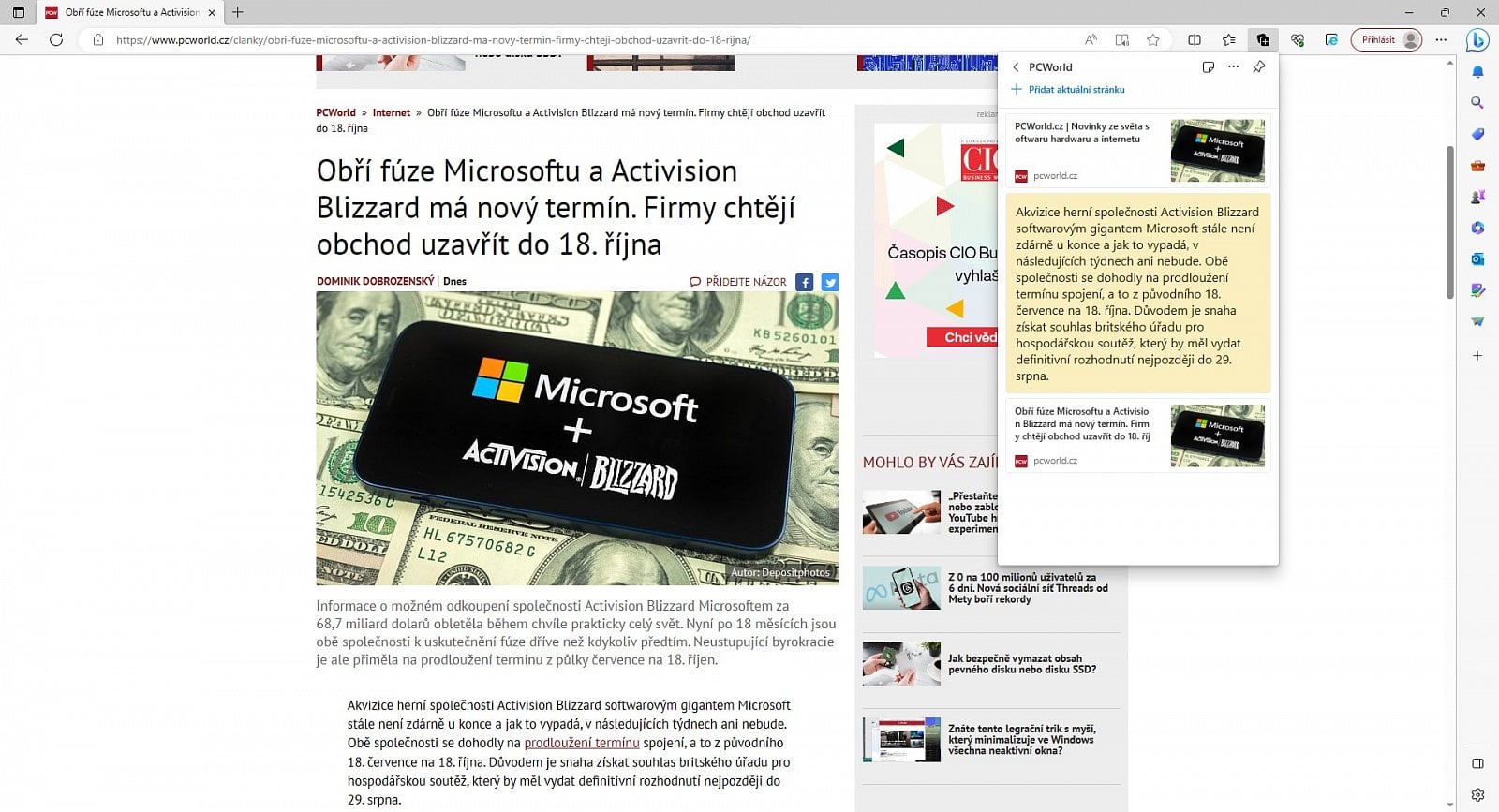
Připnutí webové stránky na hlavní panel
Navštěvujete-li často určitou internetovou stránku, pak ji nemusíte pokaždé hledat v uložených záložkách prohlížeče, případně zadávat její webovou adresu. V Microsoft Edge si můžete zvolenou webovou stránku připnout na hlavní panel Windows, čímž ji budete mít neustále po ruce i bez zapnutého browseru.
Pokud budete chtít vaší oblíbenou internetovou stránku přidat na hlavní panel Windows, pak klikněte na ikonu se třemi tečkami v horním panelu prohlížeče. V zobrazeném menu zvolte položku „Další nástroje“ a vyberte volbu „Připnout na hlavní panel“. Následně stránku pojmenujte a klikněte na „Připnout“. Obdobným způsobem je možné připnutí zvolené webové stránky do menu Start.
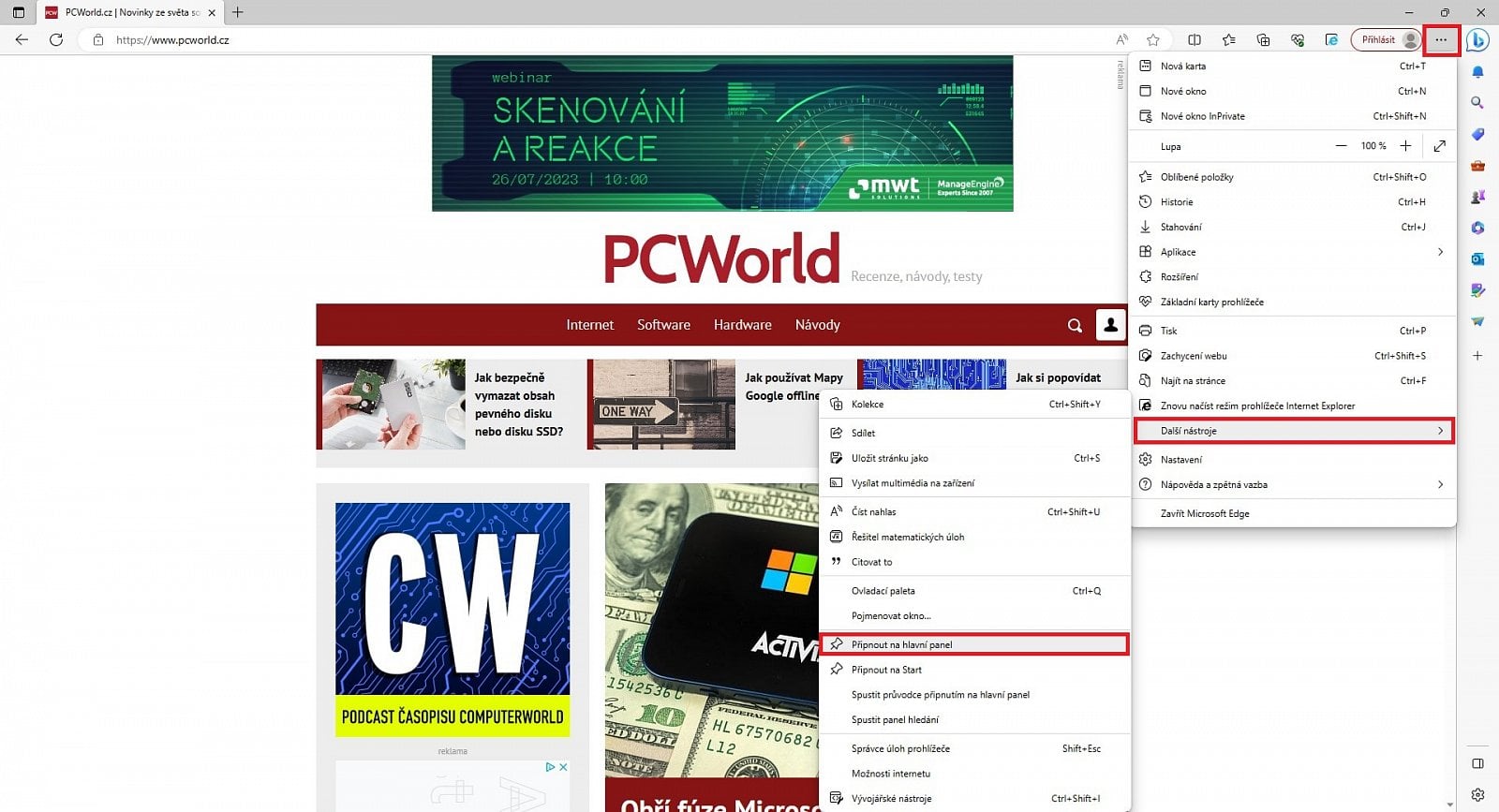
Zobrazení webové stránky jako v Internet Exploreru
Microsoft myslel také na webové stránky, které byly optimalizované pro zobrazení v předchozím Internet Exploreru a v Microsoft Edge se pak zobrazují nekorektně. Nutno podotknout, že tyto stránky se dnes na webu již běžně neobjevují, avšak například některé webové aplikace staršího data výroby se mohou v Edge zobrazovat nesprávně. Za tímto účelem Microsoft implementoval do Edge funkci pro znovunačtení karty prohlížeče Internet Explorer. Aktivujete ji kliknutím na ikonu v horním panelu browseru.
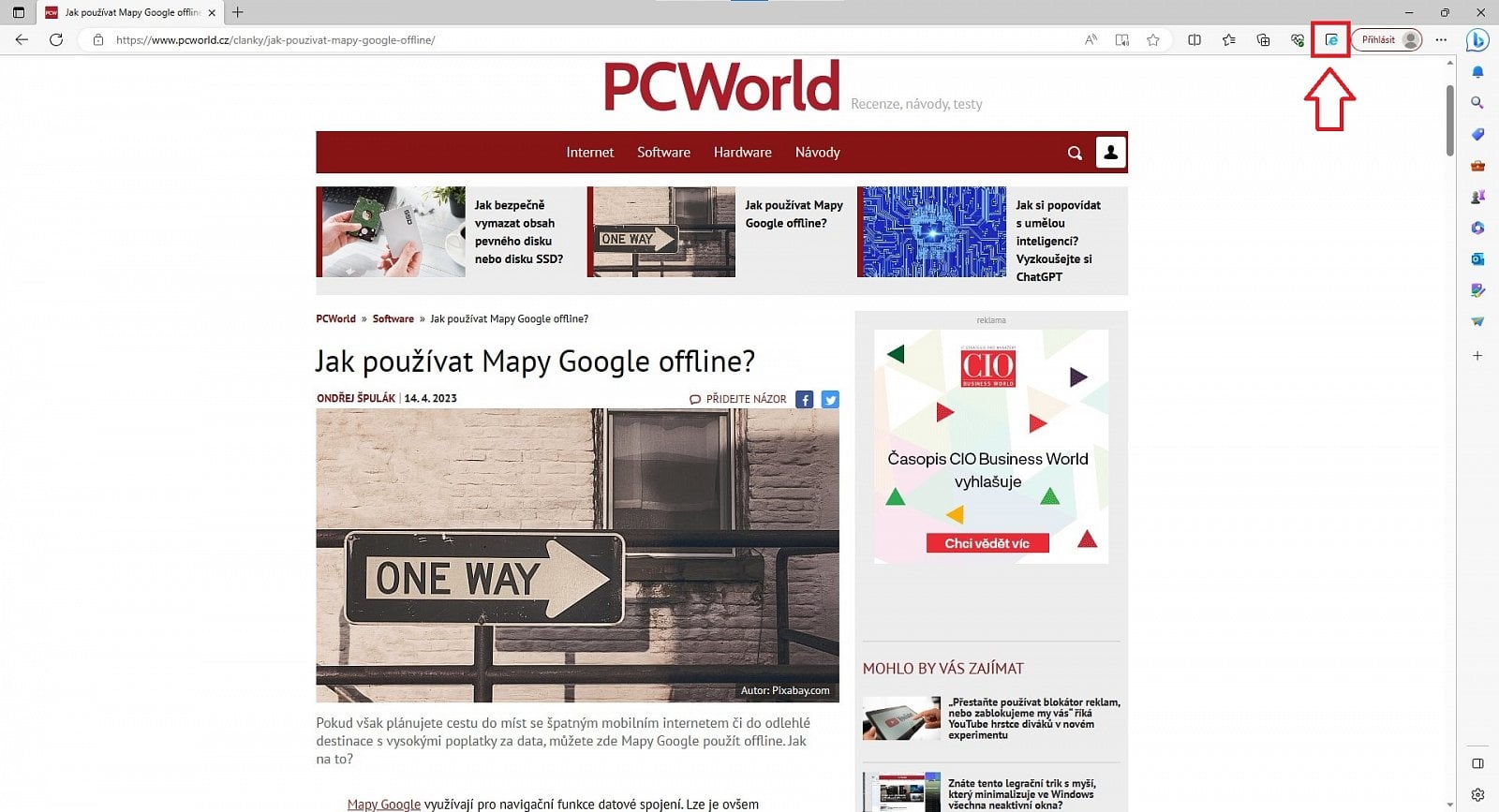
Pokud by se v Microsoft Edge stránka nezobrazovala korektně, pak ji o přepnutí do zmíněného režimu uvidíte tak, jak jste byli zvyklí. V zobrazeném menu si pak rovnou můžete zvolit, jak má být v příští relaci stránka otevřena.
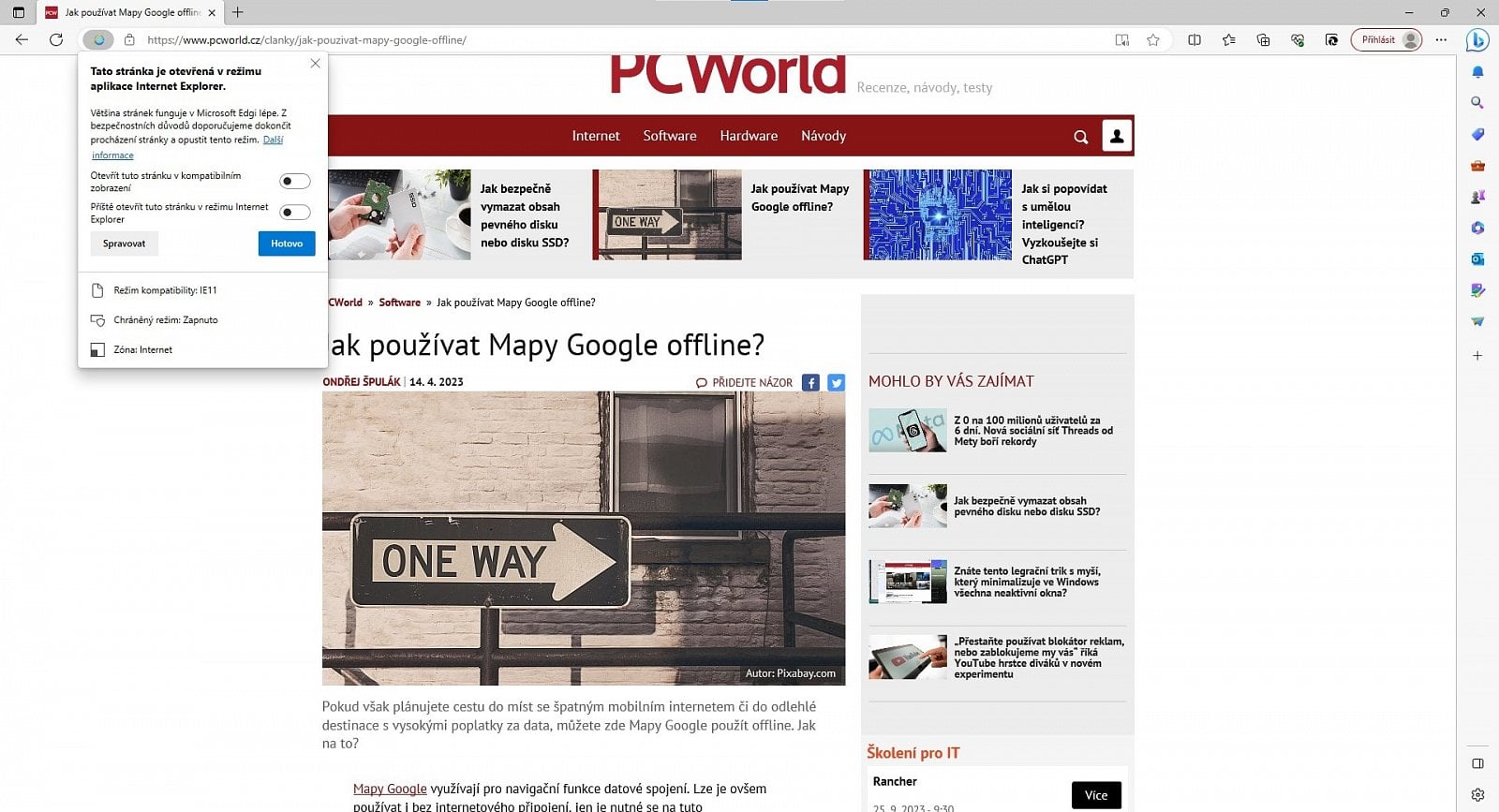
Plná kontrola nad soubory cookies
S prohlížečem Microsoft Edge získáte také lepší kontrolu nad správou souborů cookies. Jejich nastavení a oprávnění pro webové stránky můžete snadno přizpůsobit v nastavení prohlížeče. Přejděte do menu kliknutím na ikonu se třemi tečkami v horním panelu prohlížeče. Dále zvolte „Nastavení"a poté "Oprávnění pro soubory cookie a weby“. Zde budete mít dostatečné pole působnosti pro nastavení preferencí dle vašich požadavků.
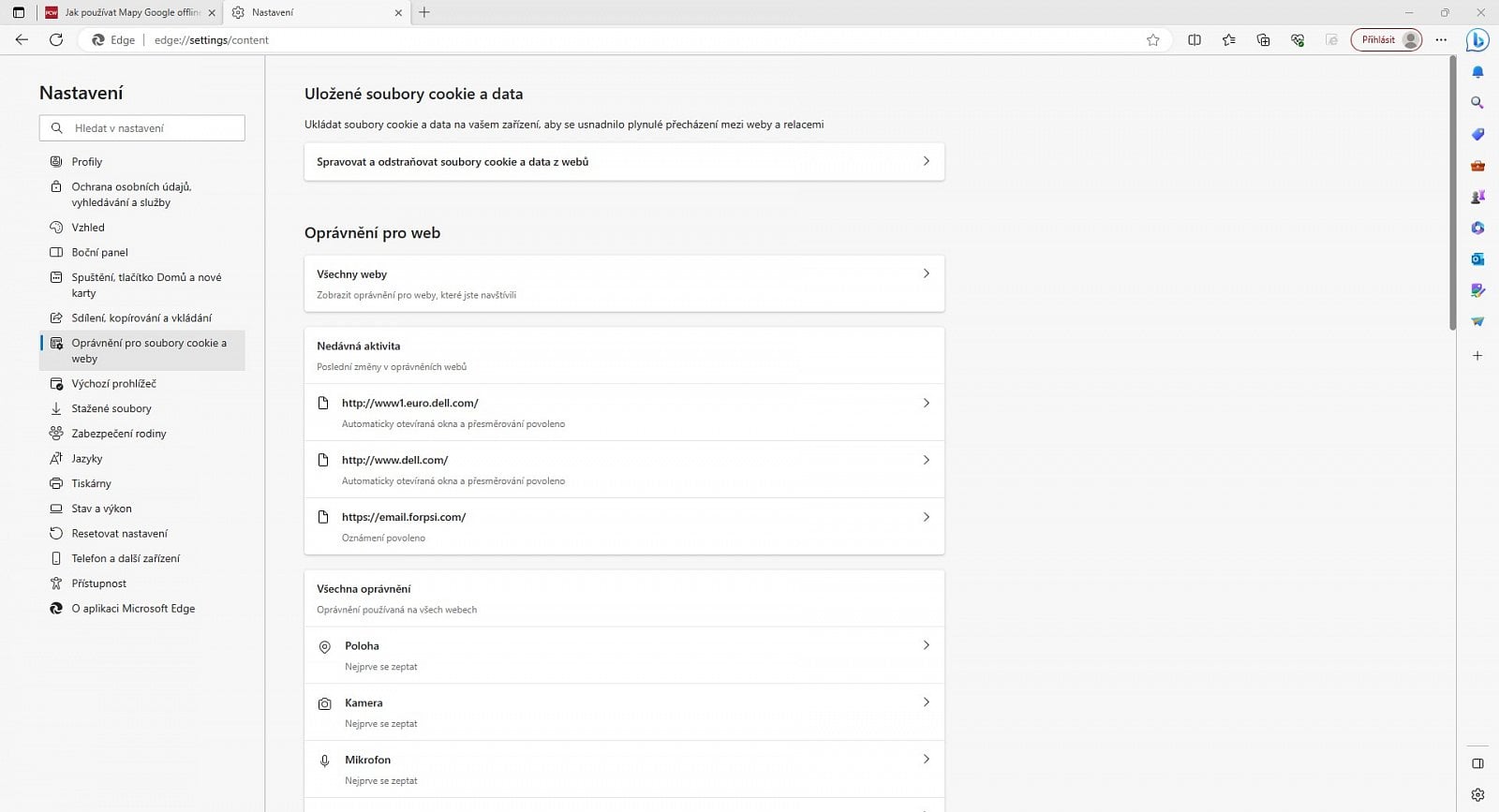
Umělá inteligence v Edge
Microsoft v nedávné minulosti implementoval do Edge generátor obrázků Bing Image Creator, který je založený na technologii DALL-E. K jeho využití vám postačí účet Microsoft. Jak generátor vyzkoušet? Podívejte se na podrobný návod, který jsme přinesli před časem. Prohlížeč Edge taktéž integruje konverzační systém využívající umělou inteligenci ChatGPT.
Printscreeny použité v textu vytvořila redakce PCWorld.









































